
Összevont hitelesítés használata a Microsoft Entra ID szolgáltatással az Apple School Managerben
Az Apple School Managerben összevont hitelesítéssel kapcsolódhat a Microsoft Entra ID OpenID Connect (OIDC) globális szolgáltatásához (login.microsoftonline.com), ha engedélyezni szeretné a felhasználóknak, hogy Microsoft Entra ID-felhasználónevükkel (ez általában az e-mail-címük) és -jelszavukkal jelentkezhessenek be az Apple-készülékükre.
Megjegyzés: A nemzeti felhőkkel való integráció jelenleg nem támogatott.
Így a felhasználók a Microsoft Entra ID hitelesítő adataikat használhatják felügyelt Apple-fiókként. A fenti hitelesítő adatokkal azután bejelentkezhetnek a hozzájuk rendelt iPhone, iPad, Mac, Apple Vision Pro és megosztott iPad eszközökre. Miután bejelentkeztek az egyik ilyen készülékre, bejelentkezhetnek az iCloudba is a weben egy Mac gépen (Az iCloud Windows-verziója nem támogatja a felügyelt Apple-fiókokat).
A Microsoft Entra ID az az Identitásszolgáltató (IdP), amely hitelesíti a felhasználót az Apple School Manager számára, és kiadja a hitelesítési tokeneket. Ez a hitelesítés a tanúsítványalapú és a kétlépéses hitelesítést (2FA) támogatja.
Microsoftos alapértelmezett szerepkörök, amelyek támogatják a tartományokat, a könyvtár-szinkronizálást és a tartománybeolvasást
Ha a kezdeti Összevont hitelesítés jóváhagyása feladat sikeres végrehajtása után módosítani szeretné a szerepköröket, két lehetősége van a fiók szerkesztésére a Microsoft Entra ID Globális rendszergazda aktuális szerepkörrel.
A fiók módosítása a következő szerepkörök egyikére:
Globális olvasó
Alkalmazás-adminisztrátor
Felhőalkalmazás-adminisztrátor
Módosítsa a fiókot, hogy a következő 2 szerepkörrel rendelkezzen: Könyvtárolvasó és Jelentésolvasó.
Mindkét lehetőség lehetővé teszi a következő hozzáférést, amelyet megkíván az Apple School Manager:
Az összes tartomány listájának olvasása: microsoft.directory/domains/standard/read
Az összes felhasználó listájának olvasása: microsoft.directory/users/standard/read
Biztonsági események auditálási naplóinak olvasása: microsoft.directory/auditLogs/allProperties/read
Az összevont hitelesítés folyamata
A folyamat három fő lépésből áll:
Az összevont hitelesítés jóváhagyása.
Tesztelje az összevont hitelesítést egyetlen Microsoft Entra ID felhasználói fiókkal.
Az összevont hitelesítés bekapcsolása.
Fontos: Ellenőrizze a következőket az összevont hitelesítés konfigurálása előtt.
1. lépés: Hagyja jóvá az összevont hitelesítést
Az első lépés a bizalmi viszony kiépítése a Microsoft Entra ID és az Apple School Manager között. Ezt a műveletet olyan felhasználónak kell végrehajtania, akinek Globális rendszergazda szerepköre van a Microsoft Entra ID-ben.
Megjegyzés: A művelet végrehajtása után a felhasználók nem tudnak létrehozni új nem felügyelt (személyes) Apple-fiókokat az Ön által konfigurált tartományon. Ez hatással lehet más olyan Apple-szolgáltatásokra is, amelyet a felhasználói használnak. Lásd: Apple-szolgáltatások átvitele.
Az Apple School Managerben
 jelentkezzen be egy olyan felhasználóval, aki jogosult az összevont hitelesítés kezelésére.
jelentkezzen be egy olyan felhasználóval, aki jogosult az összevont hitelesítés kezelésére.Válassza ki a saját nevét az oldalsáv alján, ezután válassza ki a Beállítások
 , a Felügyelt Apple-fiókok
, a Felügyelt Apple-fiókok  , majd a Kezdés elemet a „Felhasználói bejelentkezés és könyvtár-szinkronizálás” szakaszban.
, majd a Kezdés elemet a „Felhasználói bejelentkezés és könyvtár-szinkronizálás” szakaszban.Válassza ki a Microsoft Entra ID elemet, majd a Folytatás gombot.
Válassza ki a „Bejelentkezés a Microsofttal” elemet, adjon meg egy Microsoft Entra ID globális rendszergazdai felhasználónevet, majd válassza ki a Tovább gombot.
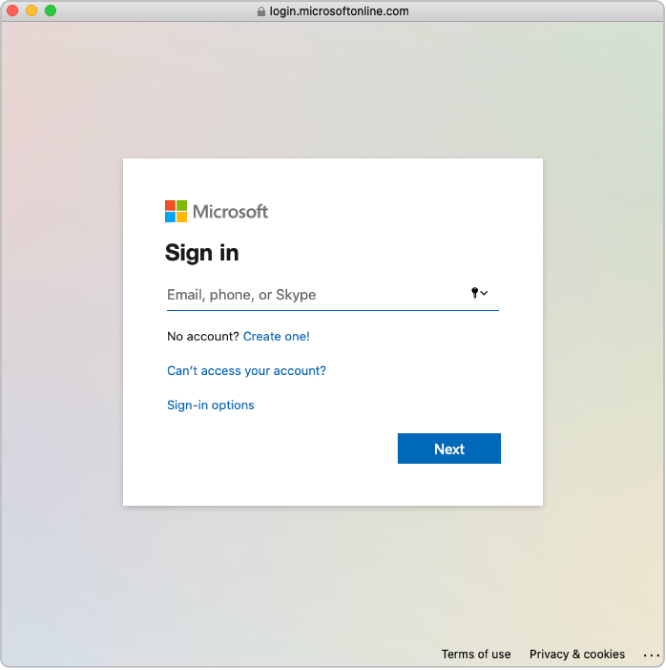
Adja meg a fiók jelszavát, majd válassza ki a Bejelentkezés gombot.
Figyelmesen olvassa el az alkalmazás használatára vonatkozó megállapodást, és válassza ki a „Hozzájárulás a szervezet nevében”, majd az Elfogadás lehetőséget.
Ezzel hozzájárulását adja ahhoz, hogy a Microsoft hozzáférést biztosítson az Apple-nek a Microsoft Entra ID-ben található információkhoz.
Szükség esetén ellenőrizze az igazolt és ütköző tartományokat.
Válassza ki a Kész elemet.
Szükség esetén módosíthatja a felhasználói szerepkörét a Microsoft Entra ID-ben Globális rendszergazdáról egy olyan támogatott szerepkörre, aki rendelkezik a szükséges jogosultságokkal. További információkért olvassa el a következőt: Microsoftos alapértelmezett szerepkörök, amelyek támogatják a tartományokat, a könyvtár-szinkronizálást és a tartománybeolvasást.
Bizonyos esetekben előfordulhat, hogy nem tudja hozzáadni a tartományt. Ennek a leggyakoribb okai a következők:
A 4. lépésben megadott fiók felhasználóneve vagy jelszava hibás.
2. lépés: Tesztelje a hitelesítést egyetlen Microsoft Entra ID felhasználói fiókkal
Fontos: Az összevont hitelesítés tesztelése az alapértelmezett felügyelt Apple-fiók formátumot is módosítja. A Tanulói Információs Rendszerben (SIS) létrehozott vagy a biztonságos fájlátviteli protokoll (SFTP) használatával felöltött új fiókok az új felügyelt Apple-fiók formátumot használják.
Az alábbi feladatok elvégzését követően tesztelheti az összevont hitelesítési kapcsolatot:
A felhasználónév-ütközések ellenőrzése megtörtént.
Az alapértelmezett felügyelt Apple-fiók formátum frissítve lett.
Az Apple School Manager és a Microsoft Entra ID sikeres összekapcsolását követően egy adott fiókhoz tartozó szerepkört másik szerepkörre módosíthat. Egy fiók szerepkörét például oktatói szerepkörre módosíthatja.
Megjegyzés: A Rendszergazda, Helyszínkezelő vagy Személykezelő szerepkörrel rendelkező felhasználói fiókok nem jelentkezhetnek be összevont hitelesítés használatával; csak kezelni tudják az összevonási folyamatot.
Az összevonni kívánt tartomány mellett válassza ki az Összevonás gombot.
Válassza ki a „Bejelentkezés a Microsoft Entra ID portálra” lehetőséget, adja meg a tartományban meglévő egyik Microsoft Entra ID-fiók felhasználónevét, majd válassza ki a Tovább lehetőséget.
Adja meg a fiók jelszavát, válassza ki a Bejelentkezés elemet, és válassza ki a Kész, majd megint a Kész gombot.
Bizonyos esetekben előfordulhat, hogy nem tud bejelentkezni a tartományába. Íme néhány a leggyakoribb okok közül:
Az összevonni kívánt tartományból származó felhasználónév vagy jelszó hibás.
A fiókot nem tartalmazza az összevonni kívánt tartomány.
3. lépés: Kapcsolja be az összevont hitelesítést
Az Apple School Managerben
 jelentkezzen be egy olyan felhasználóval, aki jogosult az összevont hitelesítés kezelésére.
jelentkezzen be egy olyan felhasználóval, aki jogosult az összevont hitelesítés kezelésére.Válassza ki a saját nevét az oldalsáv alján, és válassza ki a Beállítások
 , majd a Felügyelt Apple ID-k
, majd a Felügyelt Apple ID-k  elemet.
elemet.A Tartományok szakaszban válassza ki a Kezelés elemet az összevonni kívánt tartomány mellett, majd válassza „A Bejelentkezés Microsoft Entra ID használatával funkció bekapcsolása” elemet.
Kapcsolja be a „Bejelentkezés Microsoft Entra ID használatával” funkciót.
Szükség esetén most szinkronizálhatja a felhasználói fiókokat az Apple School Managerbe. Lásd: Felhasználói fiókok szinkronizálása a Microsoft Entra ID-ből.